-
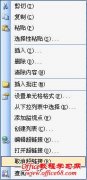 Excel如何取消单元格超链接
日期:2012-11-06 00:42:34
点击:2177
好评:-4
Excel如何取消单元格超链接
日期:2012-11-06 00:42:34
点击:2177
好评:-4
在Excel中,当鼠标停留在超链接单元格时会变成手的形状,单击这些超链接的单元格,Excel就会启动相应的程序(浏览器或者Outlook)跟踪目标地址。对于已经转换为超链接的单元格可 Excel取消单元格的超链接 ,转化为普通文本。 一、Excel取消单元格的超链接 如果只需要取消一个单元格中的超链接,右键单击单元格,在弹出的快捷...
-
 Excel2003取消自动超链接
日期:2012-11-05 00:39:08
点击:180
好评:6
Excel2003取消自动超链接
日期:2012-11-05 00:39:08
点击:180
好评:6
在Excel中,默认情况下当用户在单元格中输入电子邮件或网站地址的数据时,Excel2003会自动将其转换为超链接的形式。单击这些超链接的单元格,Excel2003就会启动相应的程序(浏览器或者Outlook)跟踪目标地址。 但有时用户并不需要这种智能转换,因为它把不应该转换的内容也转换了,而且一不小心选中超链接单元格就弹出其他程...
-
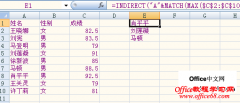 Excel使用INDIRECT函数显示引用
日期:2012-11-02 16:05:39
点击:1176
好评:4
Excel使用INDIRECT函数显示引用
日期:2012-11-02 16:05:39
点击:1176
好评:4
函数INDIRECT用于返回由文本字符串指定的引用。应用此函数,将立即对引用进行计算,并显示其内容。该函数在需要更改公式中单元格的引用,而不更改公式本身时常常被用到,其表达式为: INDIRECT(ref_text,a1) 参数ref_text为单元格的引用;参数a1用于设置引用的类型,包括A1样式(取值为TRUE或省略)和R1C1样式(取值为FALSE)...
-
 Excel格式化日期和时间
日期:2012-11-02 16:04:32
点击:381
好评:0
Excel格式化日期和时间
日期:2012-11-02 16:04:32
点击:381
好评:0
格式化包含日期和时间的单元格时,Excel为用户提供了很大的灵活性。例如,可以格式化单元格只显示日期部分,或只显示时间部分,或者两个部分都显示。 通过选择单元格,然后使用如图的设置单元格格式对话框中的数字选项卡来格式化日期和时间。要显示这个对话框,可在开始选项卡的数字组中单击对话框启动器图标,或者也可以...
-
 如何理解excel中日期和时间的序列号
日期:2012-11-02 16:03:45
点击:204
好评:0
如何理解excel中日期和时间的序列号
日期:2012-11-02 16:03:45
点击:204
好评:0
对于Excel,日期仅仅是一个数字。更精确地说,日期是一个序列号,代表自从1900年1月O日以来的天数。序列号1对应于1900年1月1日,序列号2对应于1900 年1月2日,依此类推。这样的序列号系统使得用公式处理日期成为可能。例如,可以建立一个公式来计算两个日期之间的天数(只需要用一个日期减去另外一个)。 Excel支持的日期从1...
-
 Excel中的常见日期问题解决方案
日期:2012-11-02 15:54:05
点击:212
好评:0
Excel中的常见日期问题解决方案
日期:2012-11-02 15:54:05
点击:212
好评:0
Excel处理日期时存在一些问题。许多问题起源于多年之前设计Excel时还没有考虑到Y2K问题。正如所描述的那样,Excel 的设计者基本上仿效了Lotus 1-2-3程序的有限日期和时间功能,它所包含的一个让人讨厌的bug也被有意地复制到Excel中。 如果现在从头开始设计Excel,在处理日期时它会更加灵活。不幸的是,我们当前得到的是在...
-
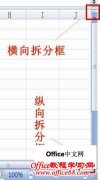 Excel工作表的拆分和冻结教程
日期:2012-10-31 22:29:00
点击:365
好评:-2
Excel工作表的拆分和冻结教程
日期:2012-10-31 22:29:00
点击:365
好评:-2
在excel2007中,可以通过将工作表拆分的方式同时查看工作表的不同部分。这个方法操作起来更加简单,查看数据也更加快捷。如果要将窗口分成两个部分, 只要先在拆分的位置上选中单元格的一行(或列) , 然后在功能区的视图选项卡内,单击窗口组的拆分按钮,则工作表会在选中的行上方(或选中的列左侧)出现一个拆分线,即工...
-
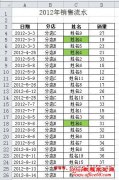 Excel在数据透视表中统计实现不重复值数量
日期:2012-10-30 00:50:59
点击:1096
好评:4
Excel在数据透视表中统计实现不重复值数量
日期:2012-10-30 00:50:59
点击:1096
好评:4
在用数据透视表分析数据的过程中,有时需要统计某字段中不重复值(唯一值)的数量。例如下所示的数据源为一个随日期不断增加记录的销售流水表,其中各分店都有一些人员包含多条销售记录,如姓名4。现在需要在数据透视表中得到各分店有销售记录的人员数量,即得到表中各分店不重复姓名的数量。 如果直接在数据透视表中把姓...
-
 如何在Excel中将输入的数字转换为文字
日期:2012-10-30 00:50:02
点击:234
好评:0
如何在Excel中将输入的数字转换为文字
日期:2012-10-30 00:50:02
点击:234
好评:0
如果在Excel某区域中只输入某几个选项,如优秀、合格、不合格等,在输入没有规律的情况下,可以用数字1、2、3等来代替这些文字的输入。由于这些数字能在小键盘中输入且只输入一个字符,从而可以加快输入速度。对于只有两个或三个的选项,可以用设置单元格格式的方法,对于四个以上的选项,可以用VBA的方法来输入,步骤如下...
-
 Excel数据有效性限制用户输入方法图解
日期:2012-10-30 00:37:58
点击:173
好评:0
Excel数据有效性限制用户输入方法图解
日期:2012-10-30 00:37:58
点击:173
好评:0
有时需要在Excel表格中限制用户只能输入数值,而不能输入其他类型的数据,这时可通过设置数据有效性来实现。以Excel 2010为例,方法如下。 方法一: 1.选择需要限制输入的区域,如H3:H100,在功能区中选择数据选项卡,在数据工具组中单击数据有效性数据有效性。 2.在弹出的对话框中选择设置自定义,在公式下方的文本框中输...
- 推荐内容
-
- Excel 通过自定义条件格式实现单元格输入自动切换
这个标题可能有点表达不清,其实说的功能是:在一个单元格里,输入一个数字或其他内容...
- 如何使用Excel照相功能进行数据同步
在Excel中如果需要在一个页面中同步反映另外一个页面的更改,我们一般都采用粘贴连接...
- Excel实现筛选后复制详细图解教程
本文用四个技巧和实例分别介绍excel筛选后复制的相关过程和技巧操作。 excel筛选使用...
- Excel批量替换和修改的三种方法图解详细教程
excel批量替换和批量修改是一个很常用的操作技能。文章通过几个实例来理解excel批量替...
- Excel 宏安全性设置图解详细教程
第一步:打开Excel程序,选取菜单中工具选项,打开选项设置窗口: 第二步:找到安全性...
- Excel共享工作表技巧
共享工作簿功能,可以让用户使用共享工作簿来创建和编辑公式、更改格式乃至添加工作表...
- Excel 通过自定义条件格式实现单元格输入自动切换